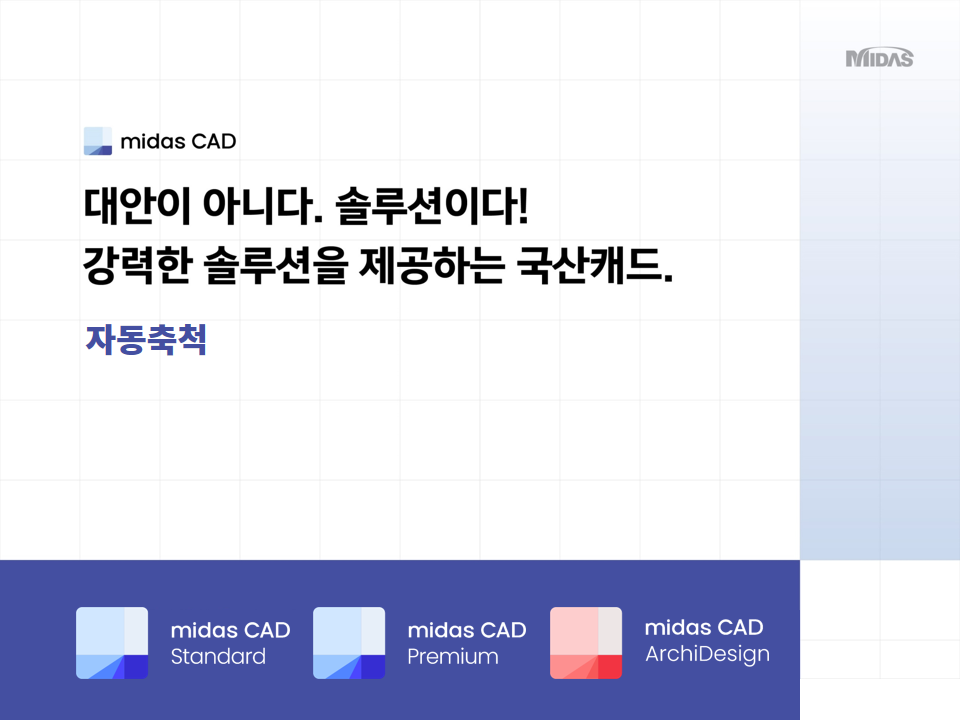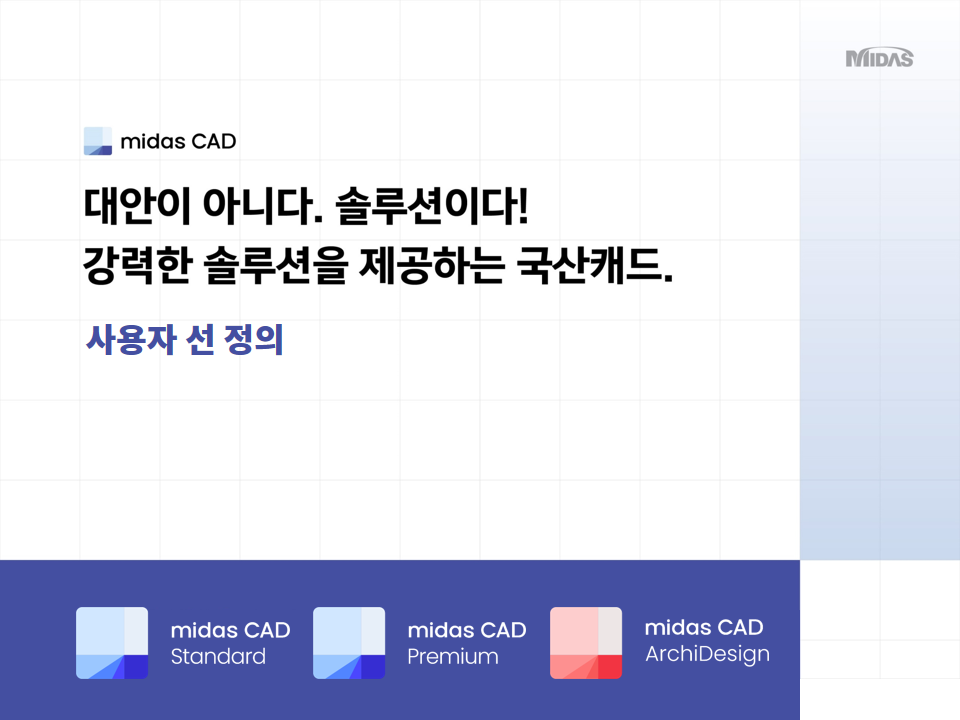신속 도면 요소
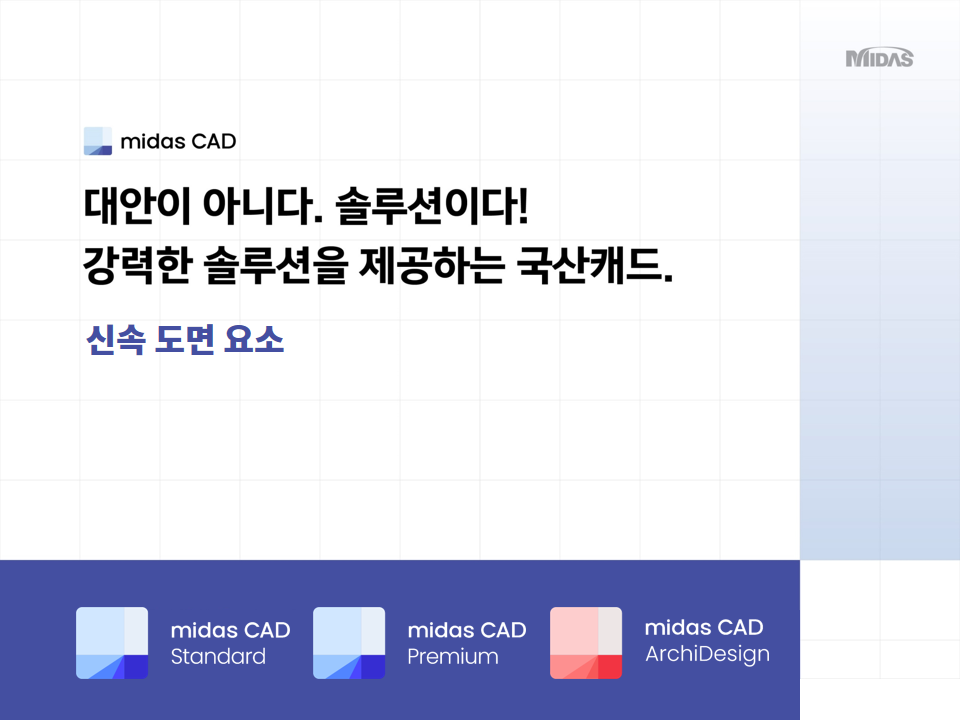

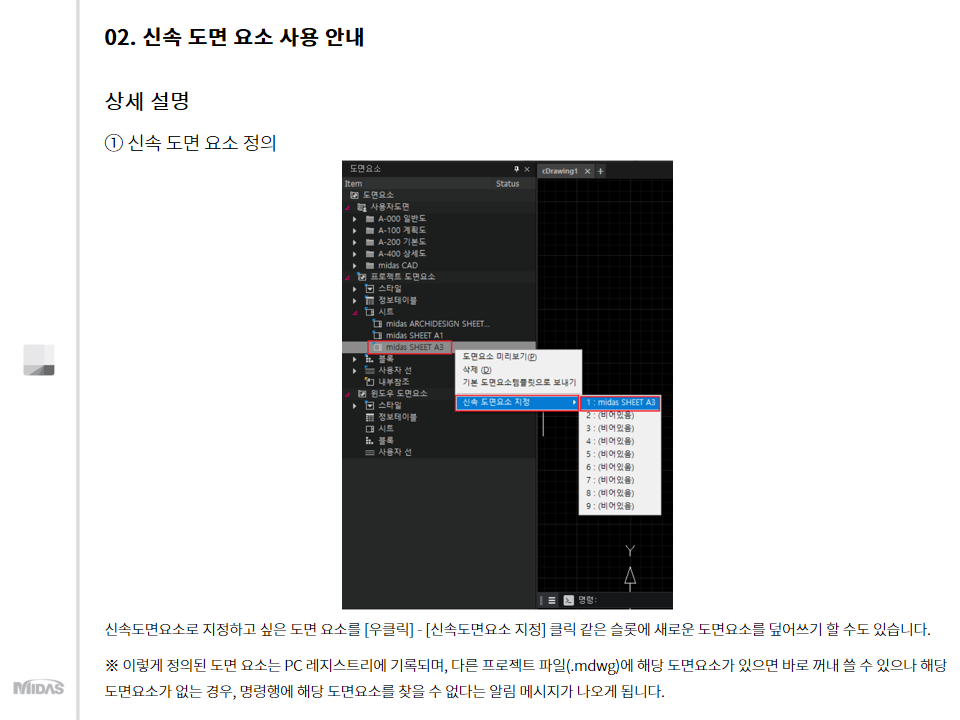
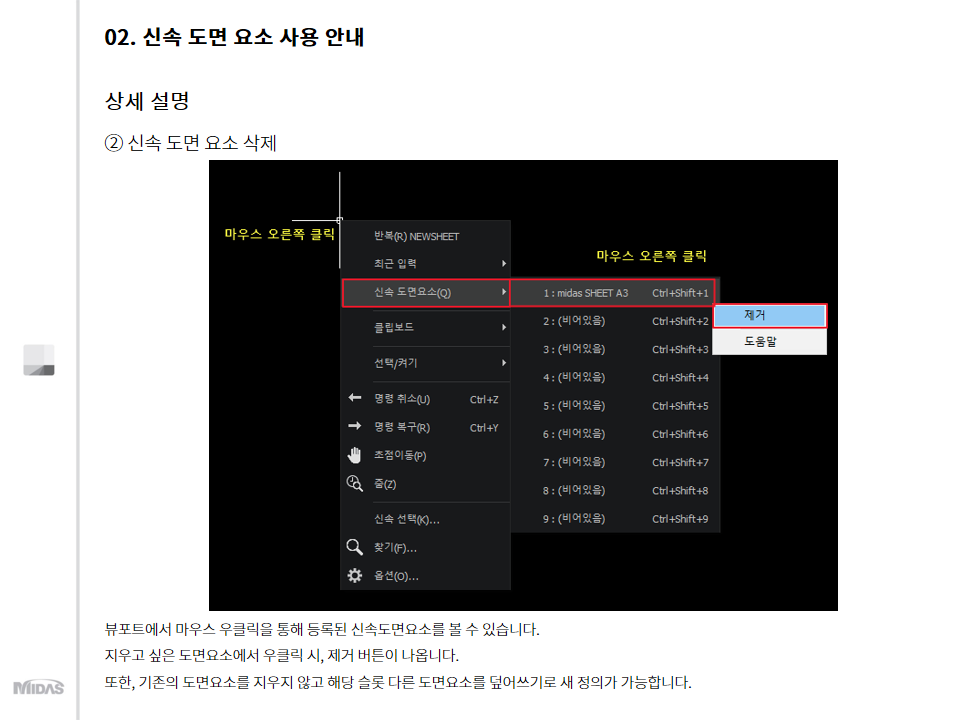
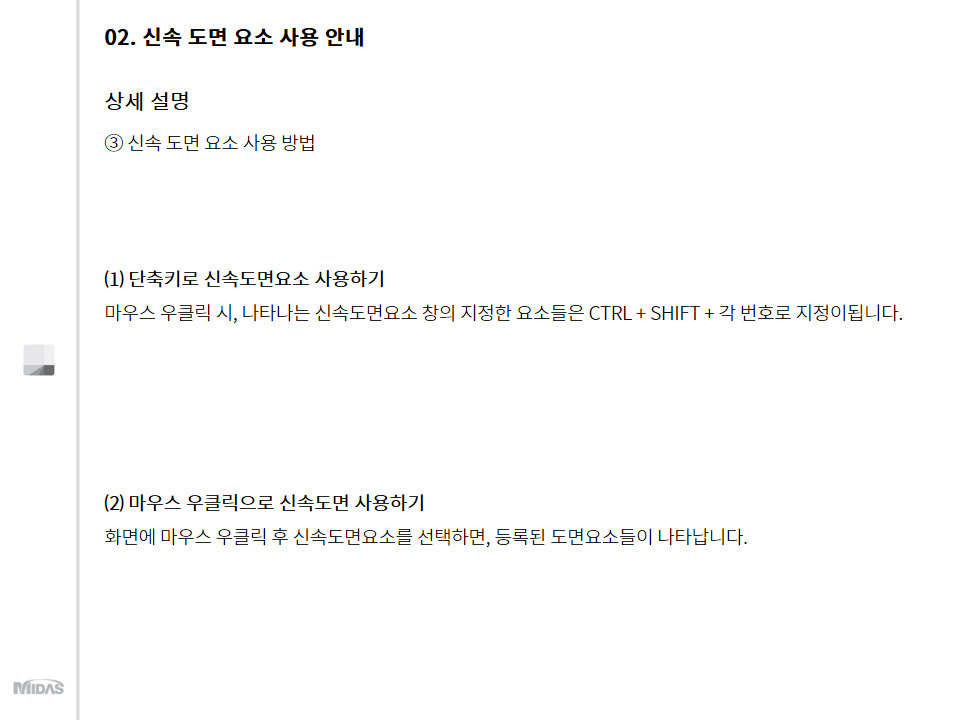
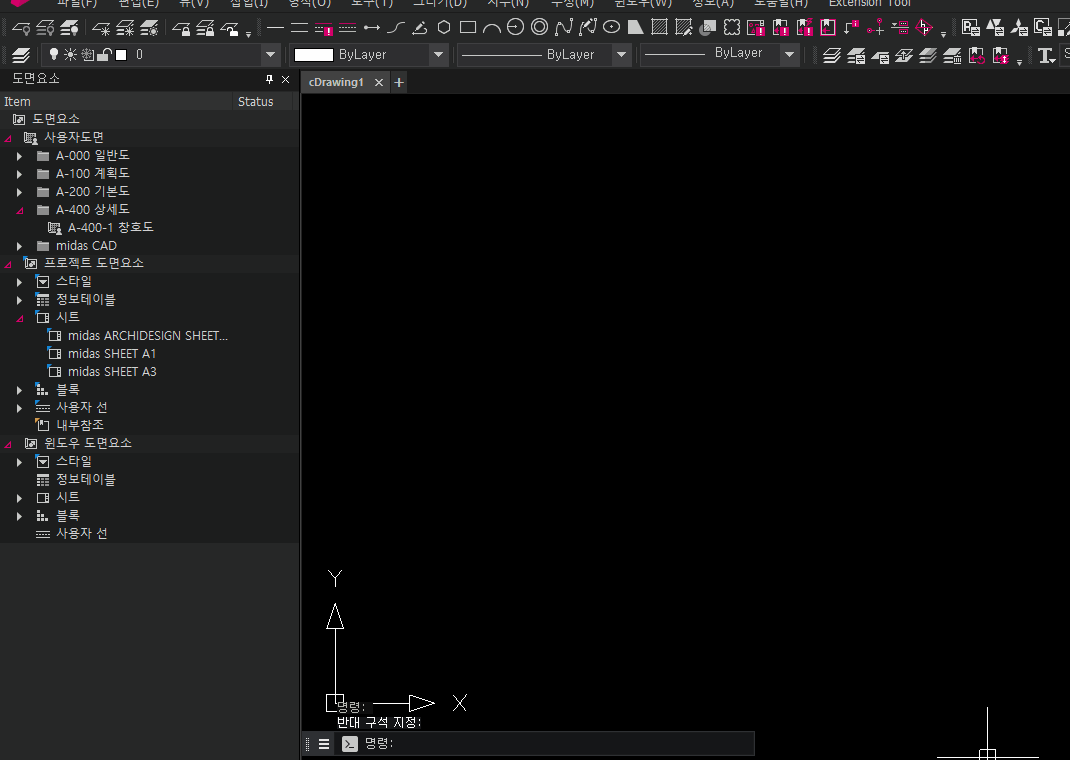
① 단축키로 신속도면요소 사용하기
마우스 우클릭 시, 나타나는 신속도면요소 창의 지정한 요소들은 CTRL + SHIFT + 각 번호로 지정이됩니다.
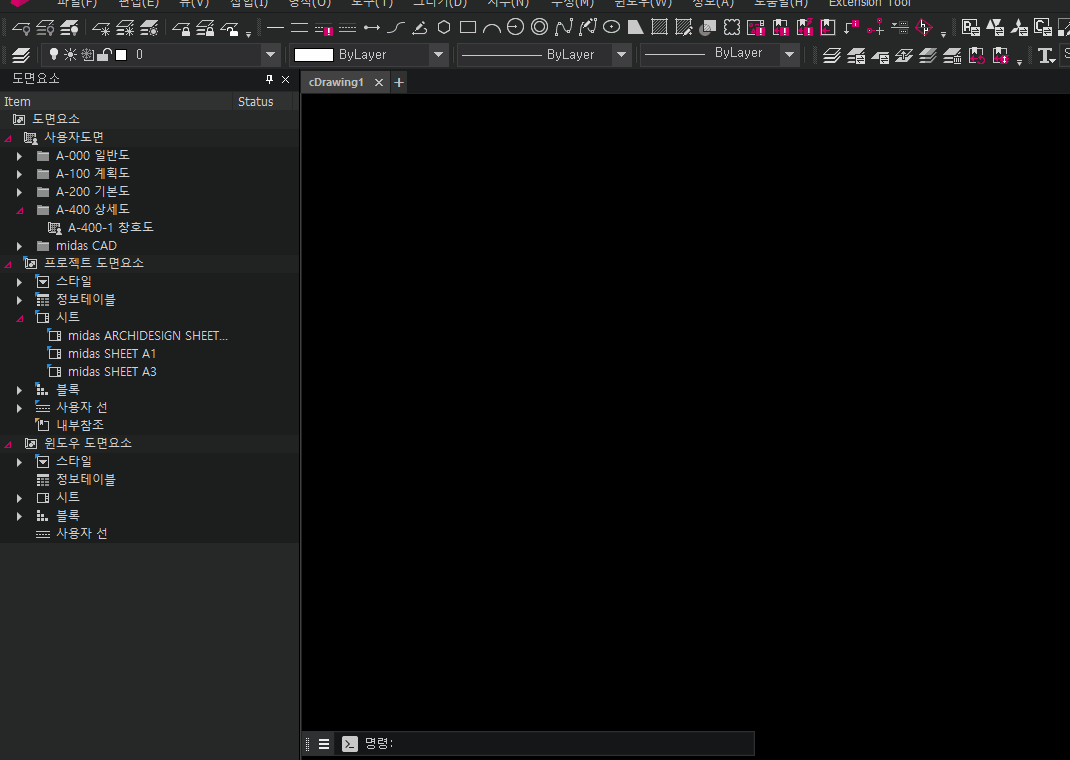
② 마우스 우클릭으로 신속도면 사용하기
화면에 마우스 우클릭 후 신속도면요소를 선택하면, 등록된 도면요소들이 나타납니다.
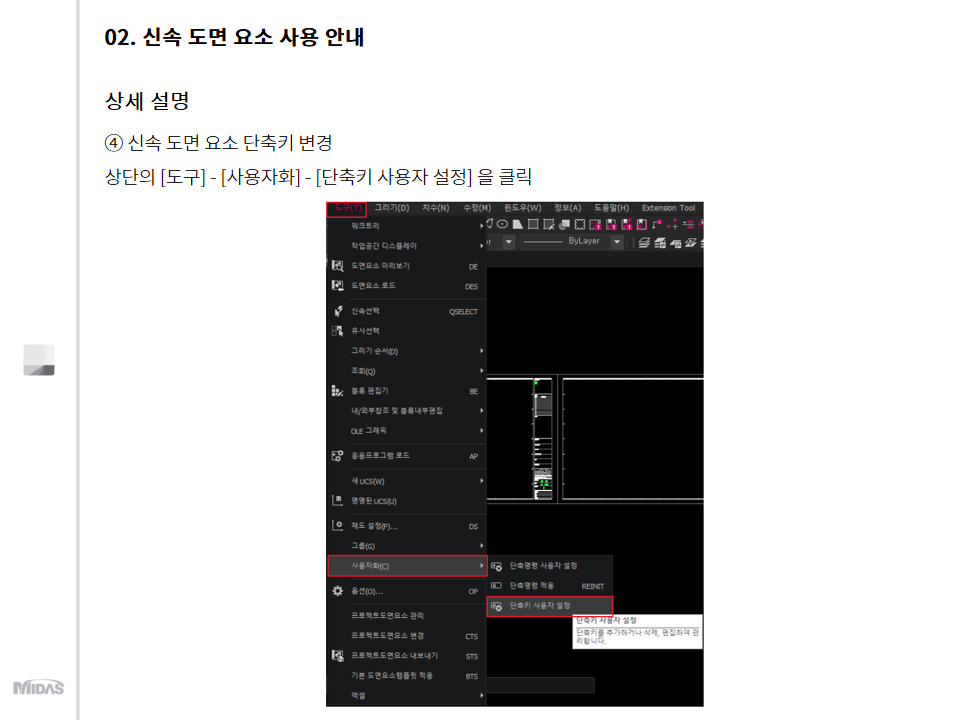
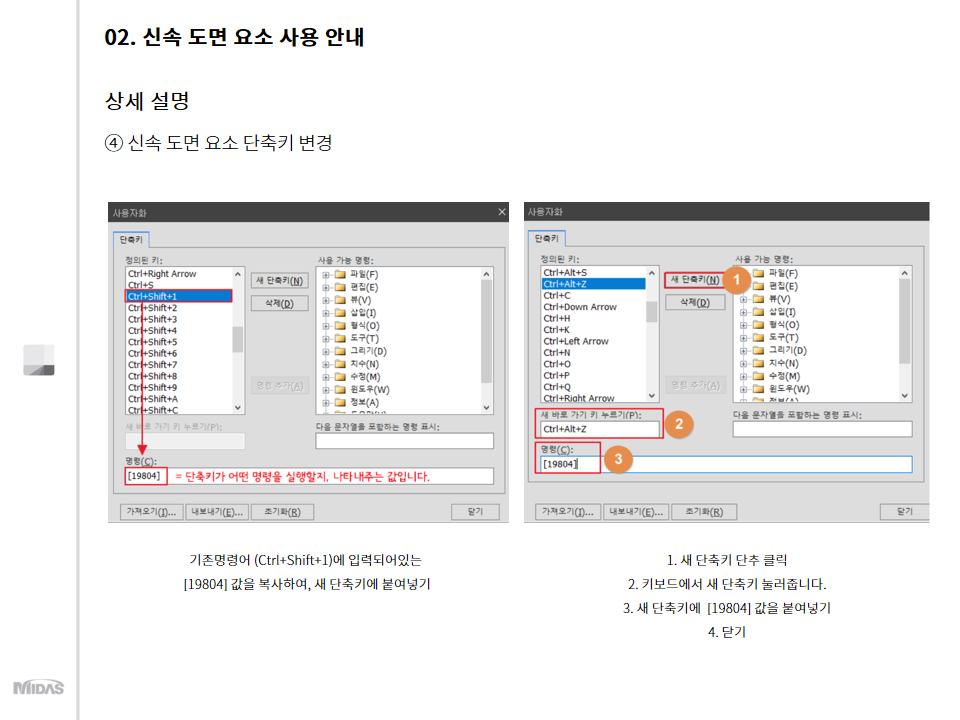
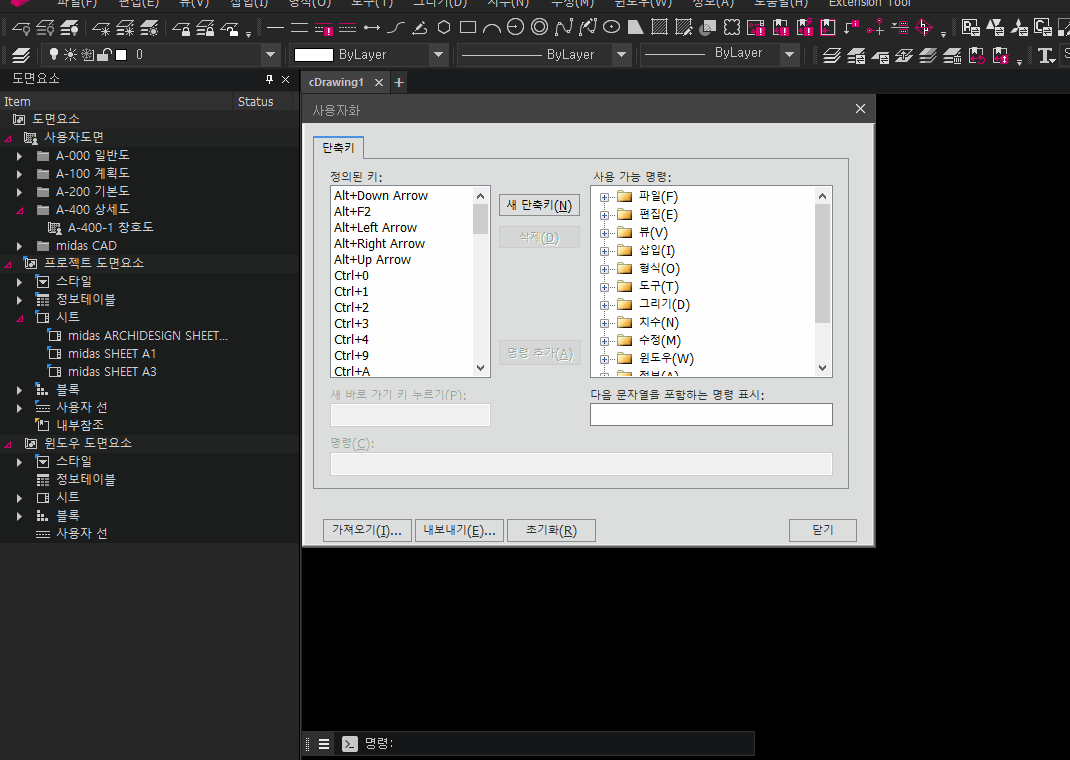
1. 기능설명
신속도면 요소란, 도면 라이브러리의 빠른 사용을 위해 슬롯 단축키를 지정할 수 있는 기능입니다.
마우스 "커서" 가까이에서 자주 쓰는 기능을 바로 실행할 수 있어서 기존의 "명령어" 입력 작업방식보다 더 직관적인 작업이 가능합니다.
2. 신속 도면 요소 정의
신속도면요소로 지정하고 싶은 도면 요소를 [우클릭] - [신속도면요소 지정] 클릭
같은 슬롯에 새로운 도면요소를 덮어쓰기 할 수도 있습니다.
※ 이렇게 정의된 도면 요소는 PC 레지스트리에 기록되며,
다른 프로젝트 파일(.mdwg)에 해당 도면요소가 있으면 바로 꺼내 쓸 수 있으나
해당 도면요소가 없는 경우, 명령행에 해당 도면요소를 찾을 수 없다는 알림 메시지가 나오게 됩니다.
3. 신속 도면 요소 삭제
뷰포트에서 마우스 우클릭을 통해 등록된 신속도면요소를 볼 수 있습니다.
지우고 싶은 도면요소에서 우클릭 시, 제거 버튼이 나옵니다.
또한, 기존의 도면요소를 지우지 않고 해당 슬롯 다른 도면요소를 덮어쓰기로 새 정의가 가능합니다.
4. 신속 도면 요소 사용 방법
5. 신속 도면 요소 단축키 변경
상단의 [도구] - [사용자화] - [단축키 사용자 설정] 을 클릭
기존명령어 (Ctrl+Shift+1)에 입력되어있는 [19804] 값을 복사하여, 새 단축키에 붙여넣기
1) 새 단축키 단추 클릭
2) 키보드에서 새 단축키 눌러줍니다. (저는 임의로 Ctrl+Alt+Z 로 하였습니다. )
3) 새 단축키에 [19804] 값을 붙여넣기
4) 닫기





 아키디자인 40% 할인 + 갤럭시 워치4, LG퓨리케어까지!
아키디자인 40% 할인 + 갤럭시 워치4, LG퓨리케어까지!